Часть 2: Как устранить предупреждение о перераспределении количества секторов?
Как выполнить исправление количества перераспределенных секторов на жестком диске? Единственным решением является клонирование диска с поврежденными секторами на новый. Независимо от того, являются ли поврежденные секторы мягкими или жесткими, другого варианта нет, поскольку они не подлежат восстановлению.
Способ 1. Резервное копирование данных на жестком диске
Прежде чем пытаться устранить предупреждение о количестве перераспределенных секторов, вам следует сначала создать резервную копию ваших данных, хранящихся на диске, на случай их потери. И если вам нужно восстановить потерянные файлы с диска, который стал необработанным и недоступен, вам следует использовать Recoverit. Это, как известно, исключительный инструмент для восстановления данных. Загрузите Recoverit на свой ПК с Windows и затем установите его. Приведенные ниже действия помогут вам создать резервную копию и восстановить данные даже с поврежденного диска.
Шаг 1: Загрузите и откройте программное обеспечение
Теперь, когда вы загрузили программное обеспечение, следующим шагом будет его открытие.
Шаг 2: Выбор привода
В появившемся окне выберите поврежденный жесткий диск. Как только это будет сделано, вам нужно начать поиск файлов на диске. Нажмите "Старт".

Шаг 3: Процесс сканирования
На этом шаге программа Recoverit выполнит сканирование поврежденного жесткого диска. Перед предварительным просмотром отсканированных данных подождите некоторое время. В некоторых случаях восстановление файлов с жесткого диска с поврежденными секторами может оказаться невозможным. Следует выполнить более глубокое сканирование, нажав на "Всестороннее восстановление".

Шаг 4: Восстановление файлов.
В окне программы вы увидите файлы из раздела вашего жесткого диска. Вы можете подтвердить количество поврежденных секторов, которые вы можете восстановить. Для этого проверьте исходные имена файлов или папок. Далее необходимо выбрать файлы, которые вы хотите восстановить. Чтобы сохранить их на вашем компьютере, нажмите "Восстановить".

Примечание: Не храните восстановленные данные на жестком диске с поврежденными секторами. Это предотвратит их перезапись.
Выполнив эти действия, вы сможете легко создавать резервные копии и восстанавливать файлы даже с поврежденного жесткого диска.
Способ 2. Попробуйте выполнить проверку с помощью CHKDSK на наличие поврежденных секторов и исправьте ошибки диска
Хотя вы можете запустить проверку с помощью CHKDSK, это не рекомендуется, так как диск может выйти из строя навсегда. Это также небезопасно и утомительно. Данные, хранящиеся в не отвечающих на запросы секторах диска, могут быть уничтожены, поскольку при сканировании они могут быть помечены как поврежденные сектора. Клонирование вашего диска или резервное копирование данных должно быть вашим первым выбором.
Теперь, когда вы создали резервную копию своих данных или восстановили их, пришло время выполнить команду CHKDSK. Это восстановит работу диска и исправит ошибки.
Шаг 1: Первое, что вам нужно сделать, это открыть "Командную строку" в режиме администратора. Затем введите "CHKDSK /r /f X:" и замените X буквой тома диска.
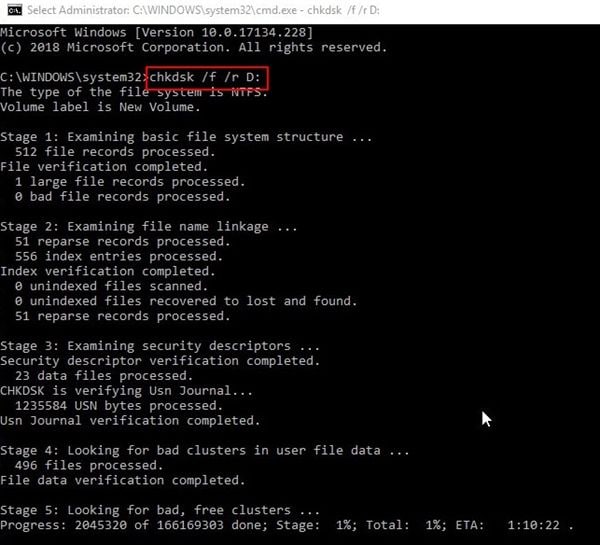
Шаг 2: Нажмите "Enter" и дайте процессу сканирования время завершиться.
Вы сможете определить, есть ли проблемы на жестком диске или нет. Выполнив два шага, описанных выше, вы получите сводный отчет о любых проблемах при выполнении ненавязчивого сканирования.
Видеоурок о том, как запустить CHKDSK для восстановления поврежденных секторов?
Часть 3: Как предотвратить предупреждение о перераспределении количества секторов?
Чтобы предотвратить появление предупреждения о количестве перераспределенных секторов на жестком диске, необходимо принять следующие меры предосторожности.
- Запустите проверку с помощью CHKDSK: Все версии Windows Server и Microsoft Windows поддерживают функцию CHKDSK. Чтобы найти эту утилиту на вашем компьютере, введите "chkdsk" в "Командной строке". Всякий раз, когда вы замечаете ошибки диска на вашем компьютере, используйте эту утилиту для их устранения.
- Безопасное извлечение: Извлекая внешний диск из компьютера, сначала убедитесь, что это безопасно. В противном случае вам придется иметь дело с поврежденными файлами. Чтобы предотвратить подобную катастрофу, извлеките жесткий диск безопасным способом. Таким образом вы сведете к минимуму вероятность появления поврежденных секторов и ошибок на диске.
- Сохраняйте резервную копию: Перераспределение количества секторов жесткого диска приводит к ошибкам, сбоям и повреждению диска, что приводит к потере данных. Чтобы избежать этой проблемы, необходимо создать резервную копию жесткого диска. Для обеспечения защиты файлов их следует хранить в локальном хранилище и облачном сервисе.
- Используйте Drive Monitor: Как пользователь, вы можете видеть общую производительность вашего жесткого диска. Это можно сделать с помощью монитора дисков. Вы можете отслеживать и анализировать использование диска, файловую систему, активность, скорость записи и чтения. Кроме того, вы видите все данные о съемных носителях или дисководах, подключенных к вашему ПК, что означает, что вы можете отслеживать их производительность.
С помощью drive monitor вы можете проверить количество перераспределенных секторов на жестком диске среди других интеллектуальных ошибок. Кроме того, вы также можете просканировать диск, чтобы определить, есть ли на нем поврежденные сектора. На рынке существует множество инструментов для мониторинга дисков.
Заключение
На жестком диске количество перераспределенных секторов исправить невозможно, и оно не может быть уменьшено. На жестком диске не будут храниться данные или использоваться сектора, которые были перераспределены. Лучшим решением для вас будет покупка нового жесткого диска. Вы будете использовать его для замены старого, на котором несколько секторов были перераспределены.
При перераспределении количества секторов жесткого диска легко потерять данные. При возникновении этих двух проблем в первую очередь необходимо создать резервную копию данных - на жестком диске или твердотельном накопителе с перераспределенным количеством секторов. С другой стороны, Recoverit поможет вам восстановить данные, которые могли быть утеряны из-за проблем с жестким диском.
Часто задаваемые вопросы
-
Что такое предупреждение о количестве перераспределенных секторов на жестком диске?
Предупреждение о количестве перераспределенных секторов на жестком диске - это уведомление операционной системы вашего компьютера, которое указывает на то, что на жестком диске обнаружено значительное количество ошибок в секторах физического хранилища, и диск перераспределяет данные в исправные сектора, чтобы предотвратить потерю данных.
-
Что вызывает предупреждение о перераспределении количества секторов на жестком диске?
Существует несколько возможных причин появления предупреждения о перераспределении количества секторов, включая физическое повреждение жесткого диска, старение компонентов накопителя или чрезмерный износ в результате интенсивного использования.
-
Безопасно ли продолжать использовать жесткий диск с предупреждением о перераспределении количества секторов?
Не рекомендуется продолжать использовать жесткий диск с предупреждением о перераспределении количества секторов, поскольку это указывает на возможный сбой оборудования. Лучше всего немедленно создать резервную копию ваших данных и рассмотреть возможность замены жесткого диска.
-
Можно ли устранить предупреждение о количестве перераспределенных секторов?
В некоторых случаях предупреждение о перераспределении количества секторов можно временно устранить, запустив средства восстановления диска или выполнив низкоуровневое форматирование жесткого диска. Однако это временные решения, и предупреждение может появиться снова, если не устранить основную проблему.
-
Как я могу предотвратить появление предупреждения о перераспределении количества секторов на жестком диске?
Регулярное резервное копирование данных, предотвращение физического повреждения жесткого диска и мониторинг работоспособности жесткого диска с помощью средств диагностики могут помочь предотвратить появление предупреждения о перераспределении количества секторов. Кроме того, замена жесткого диска до истечения ожидаемого срока его службы может снизить риск появления этого предупреждения.
Что случилось с Диском
- Восстановите свой диск
- Почини свой диск
- Форматирование / очистка диска
- Знай свой диск


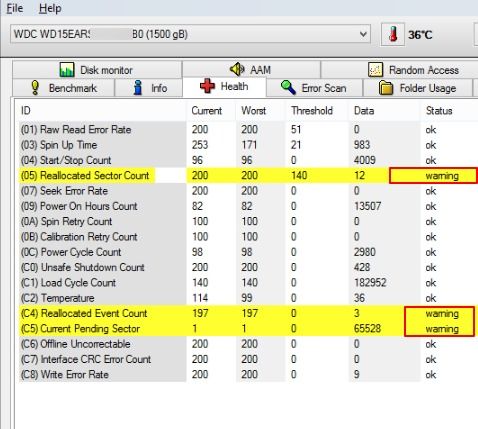



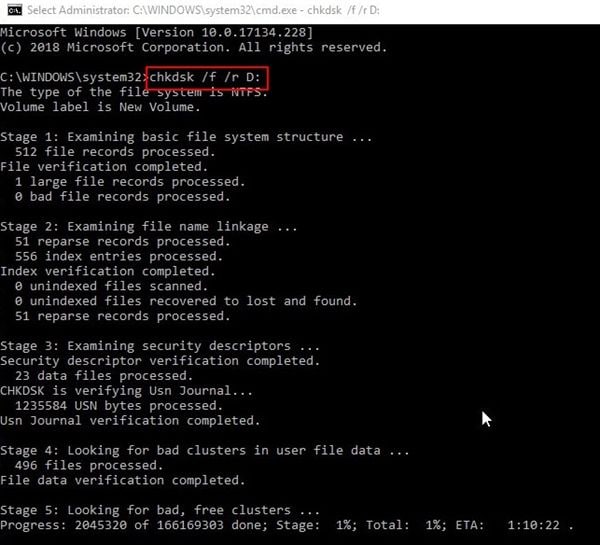






Дмитрий Соловьев
Главный редактор